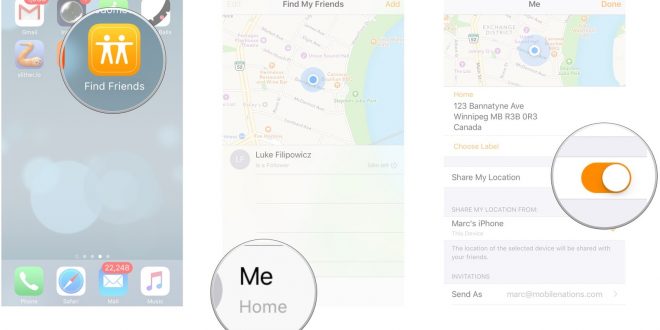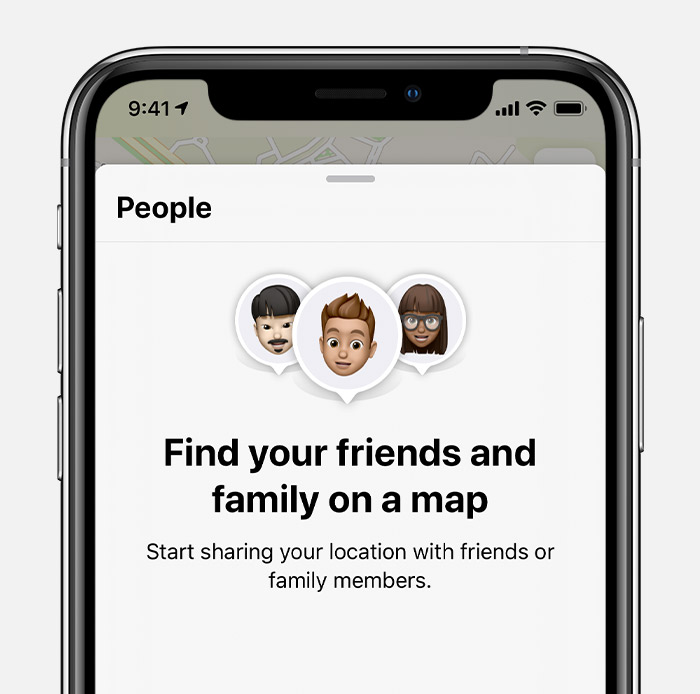فهرس الموضوع
سهلت ميزة فايند ماي فريند على استخدام أجهزة آبل لتحديد موقع أصدقائك وعائلتك بسهولة.
يمكنك استخدامها للتحقق مما إذا كانت زوجتك قد غادرت العمل، أو تعرف عن الموقع الجغرافي لأصدقائك، أو التأكد من معرفة مكان أطفالك، إنها أداة قيمة ولكن Find My Friends مفقود من iOS 13 و iPadOS.
تتوفر هذه الميزة لأول مرة لنظام التشغيل الماك الخاص بك، عندما تقوم بالتحديث إلى نظام التشغيل MacOS Catalina (وما بعده).
مع تطبيق فايند ماي فريند يمكنك تتبع جميع أجهزتك آبل حتى في حالة عدم الاتصال بالإنترنت أو لأجهزة ماك بوك عندما تكون مغلقة.
يتم تثبيت هذه الميزة تلقائيًا مع iOS 13 و iPadOS و macOS Catalina وبالتالي فهي تتوفر لكافة أجهزة آبل الحديثة، لكن في الواقع حصلت بعض التغييرات التي جعلت بعض المستخدمين يفتقدون التطبيق.
ما الذي حدث لتطبيق فايند ماي فريند Find My Friends
سابقا كان هناك تطبيق أو ميزة بهذا الإسم بشكل واضح في أجهزة آبل، لكن الآن تغيرت قواعد اللعبة وأصبحت ميزة ضمن تطبيق متكامل يدعى Find My.
التطبيق متخصص في إيجاد الأصدقاء وأجهزتك وأيضا أفراد العائلة وتتبعهم، وهو متكامل وتم توحيده مع تطبيق العثور على الأجهزة.
بديل فايند ماي فريند Find My Friends من آبل
التطبيق الجديد سهل الاستخدام، مع علامات تبويب منفصلة للعثور على أشخاص أو أجهزة.
تحتوي كل علامة تبويب على خريطة مألوفة، تعلق كل شخص أو جهاز في موقعه، يمكنك أيضًا تحديد أشخاص أو أجهزة معينة من القائمة الموجودة أسفل الخريطة لمزيد من المعلومات.
تيح لك علامة تبويب ثالثة، بعنوان “أنا”، عرض وتعديل التفاصيل المتعلقة بموقعك، اختيار كيفية مشاركتها، سواء سمحت بطلبات الأصدقاء، وما الإخطارات التي تريد إرسالها أو تلقيها.
أين يمكنني العثور على فايند ماي فريند Find My Friends الجديد
بالنسبة لأجهزة لأجهزة الماك يوجد Find My في مجلد التطبيقات.
يأخذ موقع Find My مكان تطبيق Find My iPhone بعد تحديث البرنامج على جهاز iPhone أو iPad أو iPod touch، ومع ذلك ربما تكون هناك تطبيقات أخرى قد تحولت أثناء التحديث مما يصعب العثور عليه.
إذا لم تتمكن من رؤية تطبيق Find My على شاشتك الرئيسية: افتحه أو قم بتنزيله أو اكتشف المجلد الذي يخفيه باستخدام Spotlight:
انتقل إلى الشاشة الرئيسية على جهازك.
اسحب لأسفل من منتصف الشاشة للكشف عن شريط البحث.
ابحث عن “Find My” لاكتشاف موقعه:
إذا لم يتم تثبيت Find My على جهازك: رابط نتائج البحث إلى صفحة في App Store حيث يمكنك تنزيله.
إذا كان Find My في مجلد على جهازك: يتم اظهار اسم المجلد المعني على يمين تطبيق Find My.
بخلاف ذلك: إذا لم يكن هناك رابط إلى App Store ولا يوجد اسم مجلد، فإن Find My My موجود على شاشتك الرئيسية، يمكنك البحث عنه أو فتحه مباشرة من Spotlight.
كيف أستخدم تطبيق Find My للعثور على أصدقائي؟
يقدم لك التطبيق إمكانيات للعثور على أصدقائك وأيضا لمساعدتك في العثور عليك:
مشاركة موقعك: إذا كنت تريد أن يتمكن الآخرون من رؤية موقعك، فأنت بحاجة إلى مشاركة موقعك من داخل تطبيق Find My.
عندما تفتح تطبيق Find My لأول مرة، يطالبك بتشغيل خدمات الموقع ويسمح لك باختيار متى يمكن للتطبيق استخدام موقعك:
السماح أثناء استخدام التطبيق
السماح مرة واحدة
أو لا تسمح بذلك
نقترح عليك السماح أثناء استخدام التطبيق، إذا اخترت السماح مرة واحدة، فإن نفس المطالبة تظهر مرة أخرى في كل مرة تفتح فيها “Find My” على جهازك.
يمكنك تغيير هذا في أي وقت من خلال الانتقال إلى الإعدادات> الخصوصية> خدمات الموقع.
في تطبيق Find My، انقر على “Me” في أسفل يمين الشاشة، قم الآن بتشغيل التبديل إلى ” Share My Location”، يمكنك إيقاف تشغيل هذا الخيار مؤقتًا.
إذا كان لديك أجهزة آبل متعددة، فيمكنك اختيار واحد منها لمشاركة موقعك منه، للقيام بذلك افتح ” Find My” على هذا الجهاز المحدد وانتقل إلى علامة التبويب ” Me “، انقر فوق “استخدم هذا [iDevice] كموقع موقعي”.
عندما تشارك موقعك من آيفون مقترنًا بـ Apple Watch المتوافق مع GPS، فإن موقعك يتحول إلى الساعة كلما كان خارج نطاق آيفون، على سبيل المثال إذا تركت جهاز آيفون الخاص بك في وضع التشغيل، فسينتقل موقعك إلى Apple Watch.